Si vous avez ouvert cette page sur votre téléphone intelligent, vous pouvez cliquer ici pour connecter directement votre appareil.
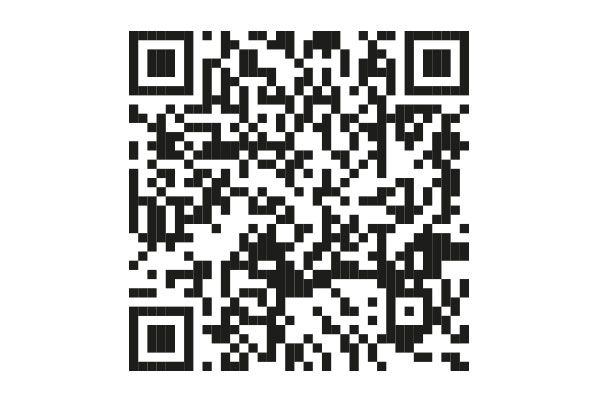
Vous trouverez le code QR de votre table de cuisson ici.
Le choix vous appartient :
Scannez le code QR avec une application de scan de code QR ou avec l'application caméra iOS.
Aucune application de scan de code QR disponible? Ouvrez l'application Home Connect. Cliquez sur « Ajouter un appareil » ou sur le symbole « + » et suivez les instructions.
Foire aux questions
Tout d'abord, vérifiez que votre appareil électroménager dispose de la fonction Home Connect. La fonction Home Connect est indiquée par un autocollant Wi-Fi collé sur votre appareil. Il est possible que votre appareil ou votre téléphone intelligent se trouve trop loin du routeur Wi-Fi ou que vous ayez saisi le mauvais mot de passe Wi-Fi dans votre appareil. Essayez de redémarrer l'appareil, l'application ou le téléphone intelligent.
Le code QR se trouve dans le guide de démarrage rapide. Sinon, vous pouvez générer le code QR de votre appareil à l'aide du guide de connexion. Le code QR sert à ouvrir l'application. Il identifie l'appareil et le connecte à l'application.
Vous avez besoin de l'application Home Connect afin de connecter un appareil ménager à Home Connect. Pour commencer, vous devez vous inscrire dans l'application.
1. Instructions pas à pas avec le code QR
Vous pouvez connecter votre appareil doté de la fonction Home Connect à votre réseau Wi-Fi en scannant le code QR fourni. Vous le trouverez dans le guide de démarrage rapide joint. Si vous n'avez pas ce document sous la main, veuillez simplement utiliser le guide de connexion. Vous y trouverez le bon code QR pour votre appareil ménager en quelques étapes seulement.
L'application Home Connect vous montre comment activer Home Connect sur votre appareil ménager.
L'application propose l'une des deux méthodes suivantes en fonction du modèle de votre appareil ménager :
Cas a) :
Votre appareil ménager établit un réseau Wi-Fi temporaire appelé « HomeConnect ».
Remarque : si votre téléphone intelligent ne se connecte pas automatiquement au réseau Wi-Fi temporaire, sélectionnez le réseau manuellement dans vos réglages de téléphone. Le mot de passe est « HomeConnect ». Les instructions fournies dans l'application vous expliquent le fonctionnement.
Cas b) :
Certains modèles d'appareils ménagers établissent une connexion à l'application via Bluetooth. Les instructions fournies dans l'application vous expliquent le fonctionnement.
Dans les deux cas, saisissez les données d'accès à votre réseau local (c'est-à-dire votre réseau Wi-Fi chez vous) dans l'application. Ces données sont désormais transmises à votre appareil ménager pour que vous puissiez vous connecter au réseau Wi-Fi.
2. Installation avec le WPS (Wi-Fi Protected Setup)
Veuillez choisir cette méthode uniquement si cette fonction WPS de votre routeur Wi-Fi vous est familière.
Si votre routeur Wi-Fi est doté d'une fonction WPS, vous pouvez mettre en marche votre appareil ménager et naviguer dans les réglages de l'appareil. Sur l'appareil ménager, choisissez « Connexion automatique au réseau » et cliquez sur « Connexion ».
Activez maintenant la fonction WPS de votre routeur Wi-Fi. Pour plus d'informations sur la fonction WPS, consultez le guide de votre routeur Wi-Fi.
Puis ouvrez l'application Home Connect. Cliquez sur « Ajouter un appareil » ou sur le symbole « + » et suivez les instructions. L'application trouve désormais automatiquement votre appareil ménager dans votre réseau Wi-Fi.
Une fois que vous avez connecté votre appareil Home Connect au réseau Wi-Fi, vous pouvez le connecter à l'application Home Connect. Vous ajoutez ainsi l'appareil à votre compte Home Connect, et l'installation est terminée.
Cela a normalement lieu automatiquement une fois que l'appareil est connecté au Wi-Fi.
Si ce n'est pas le cas, vous pouvez établir la connexion manuellement :
Pour ajouter un appareil à votre compte Home Connect, rendez-vous dans les réglages de votre appareil. Activez « Se connecter à l'application », puis ouvrez l'application Home Connect. L'application vous indique qu'un nouvel appareil a été détecté. Remarque : votre téléphone intelligent doit également être connecté à votre réseau Wi-Fi. Suivez à nouveau les instructions de votre application pour terminer l'installation.
Si votre appareil est déjà connecté à un compte Home Connect, vous pouvez facilement partager l'appareil avec un autre utilisateur (par exemple, un membre de votre famille).
Pour ce faire, ouvrez votre profil dans l'application Home Connect, cliquez sur « Mes appareils », choisissez votre appareil puis cliquez sur « Gérer ». De là, vous pouvez inviter d'autres utilisateurs en inscrivant leur adresse courriel.
Remarque : pour cela, vous devez vous trouver chez vous et être connecté à votre réseau Wi-Fi. Le nouvel utilisateur doit avoir déjà créé son propre compte Home Connect. Le nouvel utilisateur recevra une notification dans son application Home Connect. Une fois l'invitation acceptée, cette personne deviendra un utilisateur de l'appareil via Home Connect.
Malheureusement, ce n'est pas possible. Vous avez besoin d'une connexion Internet pour connecter votre appareil à Home Connect.
Presque toutes les catégories de produits comprennent des appareils dotés de Home Connect. Consultez le mode d'emploi de votre nouvel appareil pour voir si ce dernier est équipé de Home Connect. Une petite étiquette Wi-Fi est également collée sur de nombreux appareils. Sinon, vous pouvez chercher l'option Home Connect dans les réglages de l'appareil.
Vérifiez si votre appareil est compatible avec la bande de fréquences 2,4 GHz ou 5 GHz.
À l'heure actuelle, certains appareils Home Connect fonctionnent uniquement sur une bande de fréquences de 2,4 GHz. Consultez votre mode d'emploi pour déterminer les bandes de fréquences compatibles avec votre appareil. Lorsque vous connectez un appareil, veuillez configurer les réglages de votre réseau en conséquence.
Réseau Wi-Fi crypté
Home Connect ne fonctionne pas sur des réseaux ouverts. Cette fonction exige un niveau de sécurité WPA2.
Modes de réseau compatibles : IEEE 802.11 a, b, g et n.
Veuillez configurer votre routeur en conséquence.
Pas de connexion dans le navigateur
Home Connect ne fonctionne pas avec les réseaux Wi-Fi nécessitant une connexion dans le navigateur, par exemple lorsque le nom d'utilisateur et le mot de passe doivent être saisis dans le navigateur Web.
Désactivez le filtre MAC sur le routeur pour empêcher la sauvegarde d'adresses MAC pour vos appareils et appareils dotés d'une fonctionnalité de communication.
L'utilisation de proxy n'est pas recommandée.
Les ports 443, 8080 et 123 doivent être ouverts.
Activez l'option de routage multicast : cette option doit être activée sur le routeur afin d'établir une connexion aux appareils.
Vérifiez si votre appareil est compatible avec la bande de fréquences 2,4 GHz ou 5 GHz. Certains appareils dotés de Home Connect fonctionnent actuellement uniquement sur une bande de fréquences de 2,4 GHz. Consultez votre mode d'emploi pour déterminer les bandes de fréquences compatibles avec votre appareil. Lorsque vous connectez un appareil, veuillez changer les réglages de votre réseau en conséquence.
Réseau Wi-Fi chiffré : les réseaux ouverts ne sont pas adaptés à une utilisation avec Home Connect. Cette fonction exige un niveau de sécurité WPA2.
Modes de réseau compatibles : IEEE 802.11 a, b, g et n. Veuillez vous assurer que votre routeur est configuré en conséquence.
Aucun enregistrement de navigateur : Home Connect ne fonctionne pas sur des réseaux Wi-Fi qui exigent l'enregistrement d’un navigateur, notamment en saisissant un nom d'utilisateur et un mot de passe par un navigateur Web.
Désactivez le filtre MAC sur le routeur pour empêcher la sauvegarde d'adresses MAC pour vos appareils ménagers et appareils dotés d'une fonctionnalité de communication.
L'utilisation de proxy n'est pas recommandée.
Les ports 443, 8080 et 123 doivent être ouverts.
Activez l'option de routage multicast : cette option doit être activée sur le routeur afin d'établir une connexion aux appareils.
Assurez-vous de respecter les exigences minimales.
Assurez-vous que votre appareil est connecté au bon réseau (notez que certains appareils ne fonctionnent qu'avec une bande de fréquences de 2,4 GHz et ne peuvent pas être connectés avec un routeur de 5 GHz). Si vous utilisez un routeur à double bande, vérifiez que les deux réseaux portent bien des noms différents. Le manuel d'utilisation de votre appareil contient des informations sur le réseau auquel il est connecté.
Vérifiez ces erreurs fréquentes :
Assurez-vous que votre appareil mobile est connecté au même réseau Wi-Fi auquel vous souhaitez connecter votre appareil.
Veillez à bien suivre les instructions d'installation de votre appareil Home Connect (envoyées avec votre appareil). Chaque appareil nécessite différentes étapes.
N'utilisez pas une connexion Internet mobile pendant le processus de connexion. Activez le mode avion pendant la connexion de l'appareil et activez le Wi-Fi. Veillez à activer le Bluetooth.
Certains appareils recherchent une connexion Internet : pendant le processus de connexion, votre appareil mobile se connecte au réseau Wi-Fi de l'appareil pour transmettre les informations de connexion. Si l'appareil ne dispose pas d'une connexion Internet, l'appareil mobile passe sur un autre réseau et le processus de connexion s'interrompt.
Vérifiez votre connexion Wi-Fi
Vérifiez que vous pouvez vous connecter avec un autre de vos appareils domestiques. Assurez-vous de ne pas utiliser une connexion mobile pour tester votre connexion Internet.
De plus, veillez à ce que le réseau sur lequel est installé l'appareil a une bonne connexion au réseau.
Redémarrez votre routeur
Déconnectez votre routeur (et votre amplificateur de signal/répéteur Wi-Fi) pour vous assurer que toutes les lumières sont éteintes. Maintenez enfoncé le bouton d'alimentation pendant 30 secondes puis reconnectez votre routeur. Attendez que le routeur redémarre complètement et vérifiez sa connexion à l'aide d'un autre appareil mobile. Pour plus d'informations, consultez le mode d'emploi de votre routeur.
Réinstallez l'application et redémarrez votre appareil mobile
Désinstallez l'application Home Connect et téléchargez la dernière version. Puis redémarrez votre appareil mobile et faites une nouvelle tentative de connexion.
Restaurez les réglages d'usine de votre appareil.
Les instructions d'utilisation et d'entretien comprennent des informations sur la réinitialisation de votre appareil.
Vous trouverez ici un scénario si l'un des codes d'erreur suivants s'affiche.
Codes d'erreur de l'application Home Connect :
- Erreur 4620
- Erreur 5014
- Erreur 1077
- Erreur 1080
- Erreur 1081
- Erreur 1082
- Erreur 1083
- Erreur 1084
- Erreur 1085
- Erreur 1086
Problème : Dysfonctionnement Wi-Fi
Cause possible : Les configurations requises pour le Wi-Fi ne sont pas remplies.
Solution réponse/« première aide » : Lisez nos exigences Wi-Fi, vérifiez ces exigences et faites les modifications nécessaires (les ports 2,4 GHz sont bloqués, les exigences du filtre MAC sont remplies, etc.). Vous pouvez également tester votre connexion à l'aide d'un hotspot mobile.
Code d'erreur de l'application Home Connect :
- Erreur 4613
Problème : Échec de la connexion au serveur Home Connect.
Cause possible : Impossible d'établir la connexion au serveur Home Connect.
Solution réponse/« première aide » : Désinstallez l'application et téléchargez et installez la dernière version. Réinitialisez votre appareil (en fonction des réglages d'usine ou en procédant à une réinitialisation du réseau) et tentez d'établir une nouvelle connexion.
Codes d'erreur de l'application Home Connect :
- Erreur C7101
- Erreur E7101
- Erreur 3404
- Erreur 404
Problème : Impossible d'établir la connexion à l'appareil.
Cause possible : Données Home Connect manquantes.
Solution réponse/« première aide » : Les données Home Connect doivent être signalées par le service à la clientèle.
Addendum : Message à la boîte de répeption à Home Connect info.de@home-connect.com
Code d'erreur de l'application Home Connect :
- Erreur 4623
Problème : Le serveur Home Connect n'est pas disponible.
Cause possible : Le serveur Home Connect n'est pas disponible pendant la connexion.
Solution réponse/« première aide » :Déconnectez-vous de l'application Home Connect et reconnectez-vous. Le serveur Home Connect doit alors être disponible.
Création de compte impossible :
Problème : Le mot de passe est rejeté pendant le processus de création de compte.
Cause possible : Le mot de passe saisi ne remplit pas les exigences requises. (Veuillez prendre note des exigences de sécurité concernant les mots de passe.)
Solution réponse/« première aide » : Votre mot de passe doit comporter au moins huit caractères, dont au moins un chiffre, une lettre et un caractère spécial. Les trois premières lettres doivent être différentes les unes des autres.
Les caractères spéciaux suivants peuvent être utilisés : $ & + , ; : = ? @ # ! ´ < > . ^ * ( ) % _ -
Création de compte impossible :
Problème : Vous ne recevezs pas les courriels de Home Connect.
Cause possible : Des restrictions sont réglées dans le programme de courriels.
Solution réponse/« première aide » : Vérifiez si le transfert de courriels dans une autre boîte a été configuré et vérifiez vos pourriels.
En plus du Wi-Fi, nos tout derniers appareils dotés de Home Connect utilisent le Bluetooth pour se connecter pour la première fois à l'application Home Connect. Cela vous facilite le processus d'installation. Une fois l'installation réussie, la connexion Bluetooth n'est plus utilisée. Comme l'application Home Connect ne sait pas au départ si votre appareil est compatible avec Bluetooth, elle nécessite l'utilisation du Bluetooth même si celui-ci n'est plus utilisé ensuite.
Tout d'abord, reconnectez votre appareil à votre réseau Wi-Fi et trouvez le bon code QR correspondant à votre appareil à l'aide du guide de connexion. L'application vous indique ensuite les étapes que vous devez suivre.
Une fois que vous avez effectué une réinitialisation du réseau ou des réglages d'usine de votre appareil, celui-ci peut être de nouveau intégré au réseau Wi-Fi et à votre compte Home Connect.




